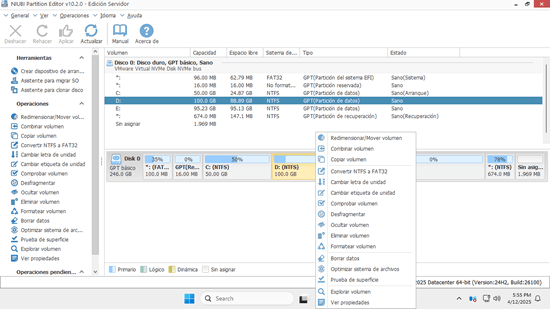No importa si está usando un SSD o un HDD mecánico, el dispositivo de almacenamiento eventualmente se llenará. Cuando la unidad C: u otra partición se está llenando, puede extender la partición moviendo espacio libre de otra partición en el mismo disco. Cuando todo el disco está lleno, tiene dos opciones para resolver el problema. Si hace una copia de seguridad de todo y lo restaura en otro disco, llevará mucho más tiempo. Una mejor opción es clonar el disco a uno más grande. Este artículo explica cómo clonar el disco de Windows Server 2022 a un SSD, un HDD más pequeño o más grande, o una matriz RAID de hardware.
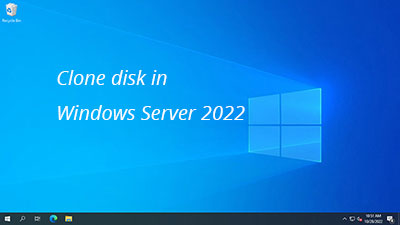
Cómo clonar el disco de Windows Server 2022
Hay muchos programas para clonar discos para Windows Server 2022. Algunos usan la clonación sector por sector, pero otros usan el método de copia a nivel de sistema de archivos. Algunos pueden clonar en Windows, pero otros requieren reiniciar el servidor, algunos solo pueden clonar a través de una unidad USB de arranque. Algunos solo pueden clonar con el mismo tamaño de partición, pero otros pueden redimensionar la partición para ajustarse al tamaño del disco de destino. Para clonar un disco en Windows Server 2022, NIUBI Partition Editor es la mejor opción, ya que tiene muchas ventajas, como:
- Utiliza la clonación a nivel de sistema de archivos, por lo que es mucho más rápido que la clonación sector por sector.
- Tiene un algoritmo especial de movimiento de archivos para ayudar a redimensionar, mover y clonar particiones adicionalmente entre un 30% y un 300% más rápido.
- Tiene la tecnología de Clonación en caliente para ayudar a clonar el disco en Windows sin reiniciar el servidor.
- Puede cambiar el tamaño de la partición, por lo que puede clonar el disco a un disco igual, más grande o incluso más pequeño (el espacio utilizado de todas las particiones debe ser menor que el tamaño del disco de destino).
- Además de clonar la partición del disco, le ayuda a realizar muchas otras operaciones de gestión de particiones de disco.
Descargar esta herramienta, verá la ventana principal con 5 secciones.
- Todas las particiones individuales con parámetros detallados.
- Todos los discos físicos, matrices RAID y discos virtuales con estructura gráfica.
- Operaciones disponibles para un disco o partición seleccionado, las operaciones no disponibles se ocultan automáticamente.
- Operaciones pendientes en modo virtual.
- Cancelar, rehacer o aplicar las operaciones pendientes.
Cómo clonar el disco en Windows Server 2022 a SSD/HDD/RAID:
- Haga clic con el botón derecho en la parte frontal del disco de origen y seleccione "Clonar disco", o haga clic en "Asistente para clonar disco" en la parte superior izquierda.
- Seleccione el disco de destino en la ventana emergente. Si hay particiones en el disco de destino, recibirá una selección para eliminar estas particiones o no. Solo cuando seleccione la opción para eliminar la partición, podrá continuar con la clonación.
- Edite el tamaño y la ubicación de las particiones en el disco de destino. Comience desde la última. Arrastre cualquiera de los bordes de una partición, luego podrá reducir o extender esta partición. Arrastre el centro de esta partición, luego podrá moverla con el espacio no asignado adyacente.
![]()
- Haga clic en Siguiente y confirme en la siguiente ventana. Finalmente, haga clic en "Aplicar" en la parte superior izquierda para ejecutar.
Vea el video de cómo clonar la partición del disco de Server 2022:
Cómo copiar la partición en Windows Server 2022
Al copiar una partición en el servidor de Windows 2022, también debe haber espacio "No asignado" en el disco de destino. Si no hay dicho espacio, puede reducir una partición para crearlo con NIUBI. Haga clic con el botón derecho en una partición grande en el disco de destino y seleccione "Redimensionar/Mover volumen", arrastre cualquiera de los bordes hacia el otro lado en la ventana emergente.
Cómo copiar el volumen de Server 2022 con NIUBI Partition Editor:
- Haga clic con el botón derecho en la partición de origen y seleccione "Copiar volumen".
- Seleccione el espacio no asignado en el disco de destino y haga clic en Siguiente.
- Si hay programas que se ejecutan desde la partición de origen, cambie la letra de la unidad de esta partición, luego esta letra estará disponible para la partición de destino.
- Haga clic en Aplicar en la parte superior izquierda para ejecutar.
Además de clonar la partición del disco en Windows Server 2022/2025 y versiones anteriores de Server 2019/2016/2012/2008/2003, NIUBI Partition Editor le ayuda a realizar muchas otras operaciones de gestión de particiones de disco, como reducir, extender, mover, fusionar, convertir, desfragmentar, ocultar, limpiar particiones y escanear sectores defectuosos.